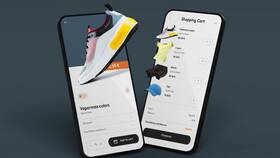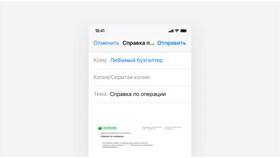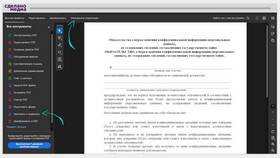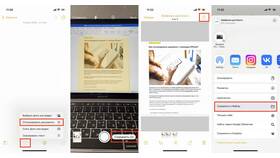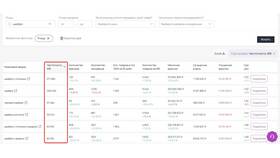Печать документов - стандартная процедура при работе с компьютером. Рассмотрим пошаговый процесс отправки документов на печать с различных программ и операционных систем.
Содержание
Подготовка к печати
- Убедитесь, что принтер подключен к компьютеру
- Проверьте наличие бумаги в лотке
- Удостоверьтесь, что принтер включен и готов к работе
- Обновите драйверы принтера при необходимости
Основные способы печати
| Способ | Применение | Комбинация клавиш |
| Через меню программы | Универсальный способ | - |
| Горячие клавиши | Быстрая печать | Ctrl+P |
| Контекстное меню | Для файлов в проводнике | - |
Пошаговая инструкция печати
Печать из текстового редактора
- Откройте документ в программе (Word, Блокнот и др.)
- Нажмите "Файл" → "Печать" или Ctrl+P
- Выберите нужный принтер
- Укажите диапазон страниц (при необходимости)
- Задайте количество копий
- Нажмите "Печать"
Настройки печати
| Параметр | Опции |
| Ориентация | Книжная/Альбомная |
| Размер бумаги | A4, A5, Letter и др. |
| Качество печати | Черновик, Стандарт, Высокое |
| Цветность | Цветная/Черно-белая |
Печать PDF и изображений
- Откройте файл в программе просмотра PDF или изображений
- Используйте стандартную комбинацию Ctrl+P
- Для фото: выберите размер и расположение на странице
- Для PDF: укажите нужные страницы и масштаб
Решение распространенных проблем
- Принтер не отвечает
- Проверьте подключение кабеля
- Перезагрузите принтер
- Документ не печатается
- Очистите очередь печати
- Проверьте драйверы
- Нечеткая печать
- Проверьте уровень чернил/тонера
- Выполните очистку головок
Печать через контекстное меню
- Найдите файл в проводнике
- Щелкните правой кнопкой мыши
- Выберите "Печать"
- Система откроет файл в программе по умолчанию и отправит на печать
Дополнительные возможности
| Функция | Описание |
| Печать в файл | Создание PDF вместо физической печати |
| Двусторонняя печать | Автоматическая печать с двух сторон |
| Печать брошюрой | Автоматическая подготовка для сшивания |